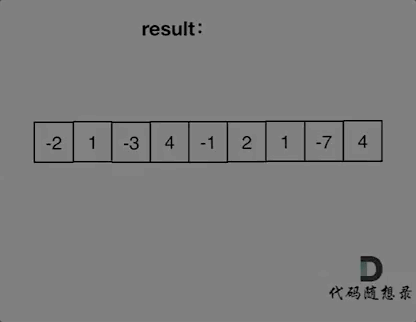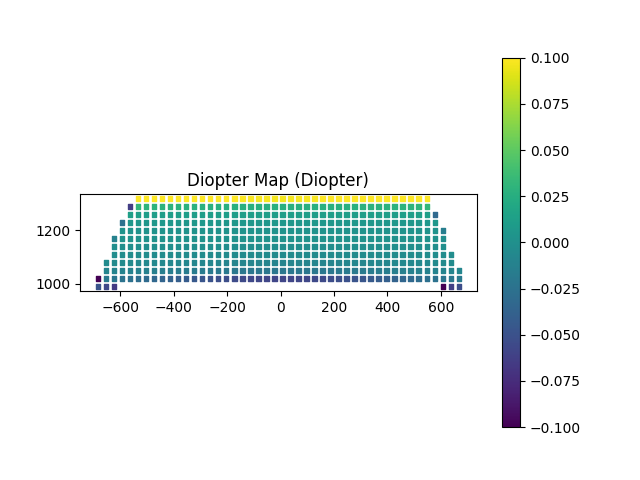一、文件联合系统
文件联合系统(Overlay Filesystem):
是一种允许多个文件系统层叠在一起的文件系统。它通常用于将只读文件系统(如基础镜像)与可写文件系统(如用户的修改)结合,形成一个单一的文件系统视图。这种技术在容器化环境(如 Docker)和虚拟化中得到了广泛应用。
Overlay 文件系统的主要特点包括:
-
多层次结构:文件系统可以分为多个层,每一层可以是只读或可写。用户的修改会在最上层进行,而基础层保持不变。
-
高效性:Overlay 文件系统只在必要时加载数据,这样可以节省存储空间和提高性能。
-
文件共享:多个容器或用户可以共享相同的只读层,减少数据冗余。
-
快照和版本控制:由于其层叠结构,可以轻松创建快照并管理不同版本的文件系统。
在实际应用中,OverlayFS 是 Linux 系统中常用的实现,它提供了高效的文件系统组合能力,使得在开发和运行应用时更加灵活。
二、dockerfile应用
通过dockerfile创建⼀个在启动容器时,就可以启动httpd服务的镜像
步骤 :
1.创建⼀个⽬录,⽤于存储Docker file所使⽤的⽂件
2.在此⽬录中创建Docker file⽂件,以及镜像制作所使⽤的⽂件
3.使⽤docker build创建镜像
4.使⽤创建的镜像启动容器(验证)
1.使用Dockerfile创建httpd镜像
# 停止docker服务
[root@docker ~]# systemctl stop docker
Warning: Stopping docker.service, but it can still be activated by:
docker.socket
# 删除docker文件
[root@docker ~]# rm -rf /var/lib/docker/*
# 启动docker服务
[root@docker ~]# systemctl start docker
# 拉取centos镜像
[root@docker ~]# docker pull centos
Using default tag: latest
latest: Pulling from library/centos
a1d0c7532777: Pull complete
Digest: sha256:a27fd8080b517143cbbbab9dfb7c8571c40d67d534bbdee55bd6c473f432b177
Status: Downloaded newer image for centos:latest
docker.io/library/centos:latest
# 创建001目录
[root@docker ~]# mkdir 001
# 进到001目录下
[root@docker ~]# cd 001/
# 编辑启动脚本
[root@docker 001]# vim abc.sh
# !/bin/bash
rm -rf /run/httpd/*
exec /sbin/httpd -D FOREGROUND
# 查看创建的脚本
[root@docker 001]# ls
abc.sh
# 编辑index.html文件
[root@docker 001]# echo "httpd server is running" > index.html
[root@docker 001]# ls
abc.sh index.html
# 编辑Dockerfile文件
[root@docker 001]# vim Dockerfile
FROM centos:latest
MAINTAINER "centos httpd server"
RUN rm -rf /etc/yum.repos.d/*
RUN curl -o /etc/yum.repos.d/CentOS-Base.repo https://mirrors.aliyun.com/repo/Centos-vault-8.5.2111.repo
RUN yum clean all && yum makecache
RUN yum -y install epel-release
RUN yum -y install httpd
ADD abc.sh /abc.sh
ADD index.html /var/www/html/index.html
RUN chmod -v +x /abc.sh
CMD ["/bin/bash","/abc.sh"]
# 初看当前的路径
[root@docker 001]# pwd
/root/httpd0
# 查看创建的文件
[root@docker 001]# ls
abc.sh Dockerfile index.html
# 创建镜像
[root@docker 001]# docker build -t centos:httpd .
[+] Building 64.6s (14/14) FINISHED docker:default
=> [internal] load build definition from Dockerfile 0.0s
=> => transferring dockerfile: 546B 0.0s
=> [internal] load metadata for docker.io/library/centos:latest 0.0s
=> [internal] load .dockerignore 0.0s
=> => transferring context: 2B 0.0s
=> [1/9] FROM docker.io/library/centos:latest 0.0s
=> [internal] load build context 0.0s
=> => transferring context: 282B 0.0s
=> [2/9] RUN rm -rf /etc/yum.repos.d/* 0.2s
=> [3/9] RUN curl -o /etc/yum.repos.d/CentOS-Base.repo https://mirrors.ali 0.5s
=> [4/9] RUN yum clean all && yum makecache 37.5s
=> [5/9] RUN yum -y install epel-release 1.5s
=> [6/9] RUN yum -y install httpd 24.4s
=> [7/9] ADD abc.sh /abc.sh 0.0s
=> [8/9] ADD index.html /var/www/html/index.html 0.0s
=> [9/9] RUN chmod -v +x /abc.sh 0.1s
=> exporting to image 0.3s
=> => exporting layers 0.3s
=> => writing image sha256:75b16235c09a77040511b510a9c1e9b64a81b779f611e9baf80 0.0s
=> => naming to docker.io/library/centos:httpd 0.0s
# 查看镜像
[root@docker 001]# docker images
REPOSITORY TAG IMAGE ID CREATED SIZE
centos httpd 75b16235c09a 2 minutes ago 338MB
centos latest 5d0da3dc9764 2 years ago 231MB
# 查看docker文件的变化
[root@docker 001]# ls /var/lib/docker/overlay2/
2e14mkmhsyqml8yz8xx6gkkfn
3gptwrcuxsr2z3ud201n5gg9j
backingFsBlockDev
e0dfg5mgrat7u2jzgxvgfj6mx
fc6fcbe50f7cd8967fba6b54c30675443571463587d0d0bc735cd28a4214dbd4
gwiapvpmctfmwsjpj4fhwpwfk
i1no1l3564opovspusav7juge
iafohrok69hr2srb4sgehmeq1
kh7i34l3wsr17f41sv1mpbnqr
l
nghnnma9u2ktpsgeb9kxxzjjm
oor91hz24u4ux6v2h0u2ayx6v
qta19zq5kinbictlivuvkr06r
tyce637p8xvl9en1bx2lg086s
# 创建容器测试
[root@docker 001]# docker run -d --name c0 centos:httpd
d398df1d2b235ad09068fa3b84b9ad2e0c31c03815982a92882609055a04d9ae
# 查看容器
[root@docker 001]# docker ps --all
CONTAINER ID IMAGE COMMAND CREATED STATUS PORTS NAMES
d398df1d2b23 centos:httpd "/bin/bash /abc.sh" 10 seconds ago Up 9 seconds c0
# 访问测试
[root@docker 001]# curl 172.17.0.2
httpd server is running
# 容器挂载
[root@docker 001]# docker run -d -v /opt/:/var/www/html/ -p80 --name c1 centos:httpd
cb8c1626ce9a6ea8986c40f0efa4f657192ff7babf9aecd4acbfcc115f7e5d83
[root@docker 001]# ls /opt/
assets containerd favicon.ico index.html
# 写测试内容
[root@docker 001]# echo "adsfadfafwqrdfqdsafdgdfsgda" > /opt/index.html
# 访问测试
[root@docker 001]# curl 172.17.0.2
adsfadfafwqrdfqdsafdgdfsgda
# 查看容器
[root@docker 001]# docker ps -all
CONTAINER ID IMAGE COMMAND CREATED STATUS PORTS NAMES
cb8c1626ce9a centos:httpd "/bin/bash /abc.sh" 22 seconds ago Up 22 seconds 0.0.0.0:32768->80/tcp, :::32768->80/tcp c1浏览器访问:192.168.2.30:32768
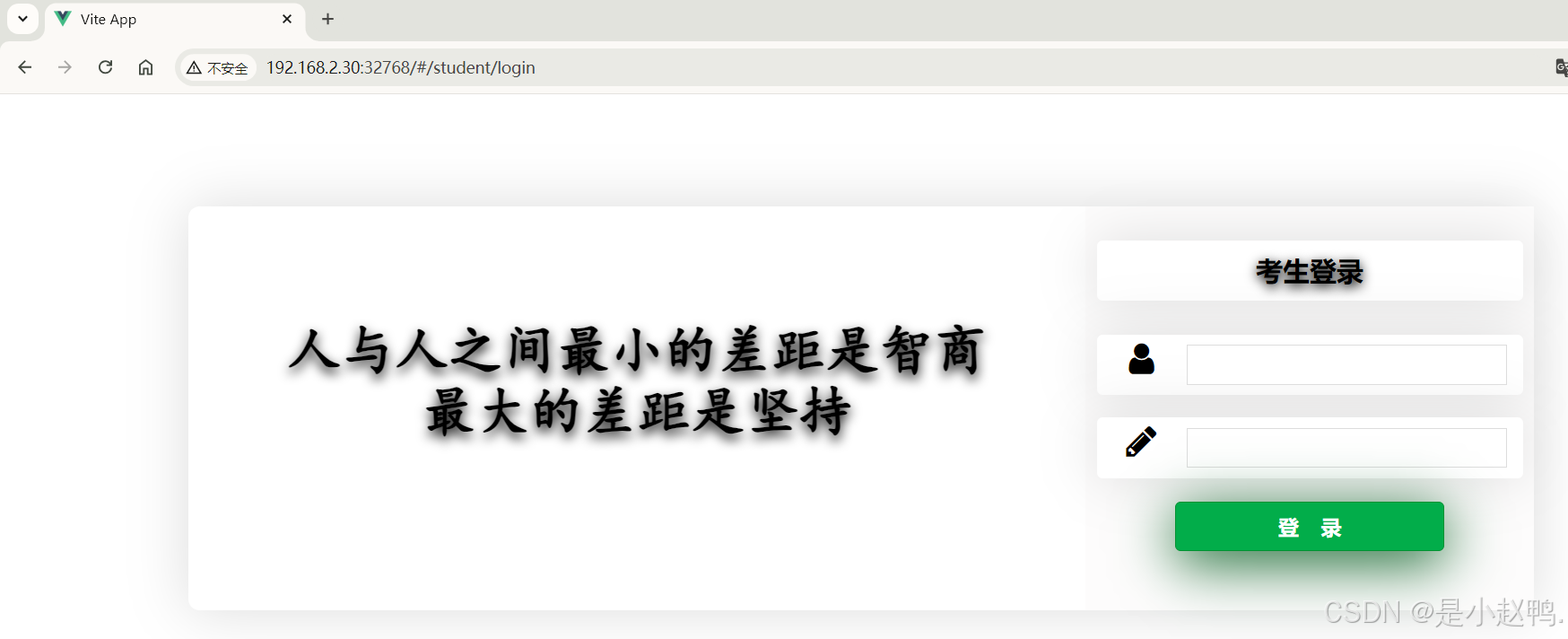
2.使用Dockerfile创建yum镜像
# 修改Dockerfile文件
[root@docker 001]# vim Dockerfile
FROM centos:latest
MAINTAINER "centos httpd server"
RUN rm -rf /etc/yum.repos.d/*
RUN curl -o /etc/yum.repos.d/CentOS-Base.repo https://mirrors.aliyun.com/repo/Centos-vault-8.5.2111.repo
RUN yum clean all && yum makecache
RUN yum -y install epel-release
# 运行文件创建镜像
[root@docker 001]# docker build -t centos:yum .
[+] Building 0.0s (9/9) FINISHED docker:default
=> [internal] load build definition from Dockerfile 0.0s
=> => transferring dockerfile: 385B 0.0s
=> [internal] load metadata for docker.io/library/centos:latest 0.0s
=> [internal] load .dockerignore 0.0s
=> => transferring context: 2B 0.0s
=> [1/5] FROM docker.io/library/centos:latest 0.0s
=> CACHED [2/5] RUN rm -rf /etc/yum.repos.d/* 0.0s
=> CACHED [3/5] RUN curl -o /etc/yum.repos.d/CentOS-Base.repo https://mirr 0.0s
=> CACHED [4/5] RUN yum clean all && yum makecache 0.0s
=> CACHED [5/5] RUN yum -y install epel-release 0.0s
=> exporting to image 0.0s
=> => exporting layers 0.0s
=> => writing image sha256:ee9375ac855c3a1f8ec3eb03cee9317c3127e4be47cb3d6f519 0.0s
=> => naming to docker.io/library/centos:yum 0.0s
# 查看镜像
[root@docker 001]# docker images
REPOSITORY TAG IMAGE ID CREATED SIZE
centos httpd ebbf109944f1 5 minutes ago 338MB
centos yum ee9375ac855c 5 minutes ago 272MB
centos latest 5d0da3dc9764 2 years ago 231MB
# 查看docker磁盘使用情况
[root@docker 002]# du -sh /var/lib/docker/overlay2/
1.1G /var/lib/docker/overlay2/
3.使用Dockerfile创建nginx镜像
# 创建目录
[root@docker ~]# mkdir 002
# 进到002目录下
[root@docker ~]# cd 002/
# 编辑Dockerfile文件
[root@docker 002]# vim Dockerfile
# 这里使用之前创建的yum镜像
FROM centos:yum
MAINTAINER 维护世界和平
RUN yum -y install nginx
RUN yum -y install epel-release
RUN echo "daemon off;" >> /etc/nginx/nginx.conf
EXPOSE 80
CMD /usr/sbin/nginx
# 运行Dockerfile文件-创建nginx镜像
[root@docker 002]# docker build -t centos:nginx .
[+] Building 80.1s (8/8) FINISHED docker:default
=> [internal] load build definition from Dockerfile 0.0s
=> => transferring dockerfile: 280B 0.0s
=> [internal] load metadata for docker.io/library/centos:yum 0.0s
=> [internal] load .dockerignore 0.0s
=> => transferring context: 2B 0.0s
=> [1/4] FROM docker.io/library/centos:yum 0.0s
=> [2/4] RUN YUM -y install nginx 73.0s
=> [3/4] RUN YUM -y install epel-release 6.5s
=> [4/4] RUN ECHO "daemon" > /etc/nginx/nginx.conf 0.1s
=> exporting to image 0.4s
=> => exporting layers 0.4s
=> => writing image sha256:c7c536aca7946e111b2af5f1d2806bdac9f1e9a59d8bd05ccac 0.0s
=> => naming to docker.io/library/centos:nginx 0.0s
# 查看镜像
[root@docker 002]# docker images
REPOSITORY TAG IMAGE ID CREATED SIZE
centos nginx c7c536aca794 58 seconds ago 422MB
centos httpd ebbf109944f1 29 minutes ago 338MB
centos yum ee9375ac855c 29 minutes ago 272MB
centos latest 5d0da3dc9764 2 years ago 231MB
# 使用nginx镜像创建容器c1
[root@docker 002]# docker run -d --name nc centos:nginx
34bf6e6f1ecfcb0e1f717385a3553fe058bab65caa4603280951d98976efebe6
# 查看创建的容器
[root@docker 002]# docker ps --all
CONTAINER ID IMAGE COMMAND CREATED STATUS PORTS NAMES
34bf6e6f1ecf centos:nginx "/bin/sh -c /usr/sbi…" 8 seconds ago Up 7 seconds 80/tcp nc
4c437591541d centos:nginx "/bin/sh -c /usr/sbi…" 4 minutes ago Up 4 minutes 80/tcp ng
cb8c1626ce9a centos:httpd "/bin/bash /abc.sh" About an hour ago Up About an hour 0.0.0.0:32768->80/tcp, :::32768->80/tcp c1
d398df1d2b23 centos:httpd "/bin/bash /abc.sh" About an hour ago Up About an hour c0三、私有仓库
1.安装registry
# 查看安装的镜像
[root@docker ~]# docker images
REPOSITORY TAG IMAGE ID CREATED SIZE
centos nginx 4a14f7d33da9 8 minutes ago 422MB
centos httpd ebbf109944f1 About an hour ago 338MB
centos yum ee9375ac855c About an hour ago 272MB
registry latest cfb4d9904335 10 months ago 25.4MB
centos latest 5d0da3dc9764 2 years ago 231MB2.创建容器,映射端⼝,挂载⽂件
# 创建挂载目录
[root@docker ~]# mkdir /regist
# 查看容器--全部删掉
[root@docker ~]# docker ps --all
CONTAINER ID IMAGE COMMAND CREATED STATUS PORTS NAMES
# 创建容器,映射端⼝,挂载⽂件
[root@docker ~]# docker run -d --name r1 -v /regist/:/var/lib/registry -p5000:5000 registry:latest
4cd2b4d2c49fb4bdc6cf64aacea6c72a38f2c0eb3beccc6ed6845447b081a06f
# 查看创建的容器
[root@docker ~]# docker ps --all
CONTAINER ID IMAGE COMMAND CREATED STATUS PORTS NAMES
4cd2b4d2c49f registry:latest "/entrypoint.sh /etc…" 3 seconds ago Up 2 seconds 0.0.0.0:5000->5000/tcp, :::5000->5000/tcp r1
# 访问目录页
[root@docker ~]# curl localhost:5000/v2/_catalog
{"repositories":[]}3.浏览器访问
192.168.2.30:5000/v2/_catalog
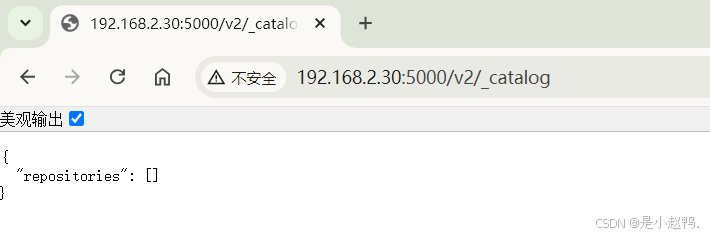
4.配置pull和push,修改daemon.json文件
[root@docker ~]# vim /etc/docker/daemon.json
{
"registry-mirrors": [
"https://do.nark.eu.org",
"https://dc.j8.work",
"https://docker.m.daocloud.io",
"https://dockerproxy.com",
"https://docker.mirrors.ustc.edu.cn",
"https://docker.nju.edu.cn"
],
"hosts": [
"tcp://0.0.0.0:2375",
"unix:///var/run/docker.sock"
],
"insecure-registries":[
"http://192.168.2.30:5000"
]
}
5.修改了daemon.json文件,重启服务
[root@docker ~]# systemctl restart docker.service 6.启动registry容器
# 查看容器
[root@docker ~]# docker ps --all
CONTAINER ID IMAGE COMMAND CREATED STATUS PORTS NAMES
4cd2b4d2c49f registry:latest "/entrypoint.sh /etc…" 10 minutes ago Exited (2) 2 minutes ago r1
# 启动r1容器
[root@docker ~]# docker start r1
r1
# 访问⽬录⻚
[root@docker ~]# curl localhost:5000/v2/_catalog
{"repositories":[]}7.给yum镜像打标签
# 为要上传的镜像添加标记
[root@docker ~]# docker tag centos:yum 192.168.2.30:5000/centos:yum
# 查看打标签的镜像
[root@docker ~]# docker images
REPOSITORY TAG IMAGE ID CREATED SIZE
centos nginx 4a14f7d33da9 33 minutes ago 422MB
centos httpd ebbf109944f1 2 hours ago 338MB
192.168.2.30:5000/centos yum ee9375ac855c 2 hours ago 272MB
centos yum ee9375ac855c 2 hours ago 272MB
registry latest cfb4d9904335 10 months ago 25.4MB
centos latest 5d0da3dc9764 2 years ago 231MB
8.将打标签的镜像上传到registry上
[root@docker ~]# docker push 192.168.2.30:5000/centos:yum
The push refers to repository [192.168.2.30:5000/centos]
8c519ad003b5: Pushed
acbca50d3a83: Pushed
75cdf155cf76: Pushed
07d4b334a739: Pushed
74ddd0ec08fa: Pushed
yum: digest: sha256:fa3b19efa5dd7e95f2ea17a3d3ffd2b22ffedc3ddef9af6a69e60239db568a6c size: 1366
9.在主机上进行访问
[root@docker ~]# curl localhost:5000/v2/_catalog
{"repositories":["centos"]}10.浏览器访问
192.168.2.30:5000/v2/_catalog
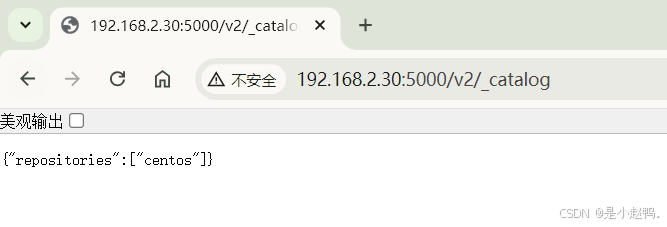
11.查看regist文件
[root@docker ~]# ls /regist/
docker
[root@docker ~]# cd /regist/docker/
[root@docker docker]# ls
registry
[root@docker docker]# cd registry/
[root@docker registry]# ls
v2
[root@docker registry]# cd v2
[root@docker v2]# ls
blobs repositories
[root@docker v2]# cd repositories/
[root@docker repositories]# ls
centos
[root@docker repositories]# cd centos/
[root@docker centos]# ls
_layers _manifests _uploads
[root@docker centos]# cd _layers/
[root@docker _layers]# ls
sha256
[root@docker _layers]# cd sha256/
[root@docker sha256]# ls
30902bbca4a1d948703fd88d834ddf4dc8db69bb7e787ff18a762b6b4761fe37
46aacd2dd64664a37b01ee3a9f37561ed9b34c5af6661b880ee07a15d5fe8fd6
5a3d9ba04912ac6b1353410a0f18cc206b4920888e3187443abacefe3c9086ab
a1d0c75327776413fa0db9ed3adcdbadedc95a662eb1d360dad82bb913f8a1d1
ca847d29e1079f24cfc92b68cf37d5866060814df67cbdcd83edb16f1dc4fe54
ee9375ac855c3a1f8ec3eb03cee9317c3127e4be47cb3d6f519d9e6921a6a044